电脑qq截图快捷键怎么设置
- 分类:教程 回答于: 2022年05月29日 15:12:02
使用电脑时我们通常会用到保存截图的操作,有些网友最近问道qq截图快捷键怎么设置使用。通过这篇经验,教教大家怎么自定义设置QQ截图时使用的快捷键。
系统版本:windows10系统
品牌型号:华硕VivoBook14
方法
1、打开QQ聊天工具的主面板,点击“打开系统设置”。
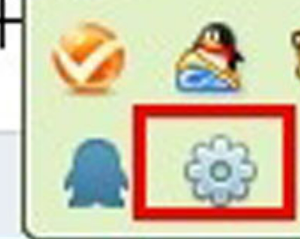
2、在弹出的的“系统设置”面板中,选择“基本设置”中的“热键”选项。
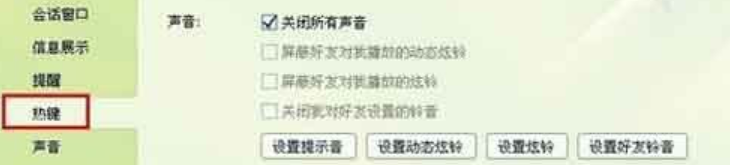
3、在选择“热键”选项后,点击“热键设置”。

4、要是想用默认的ctrl+atl+A组合键作为QQ截图的快捷键,可以选择“恢复默认热键”。
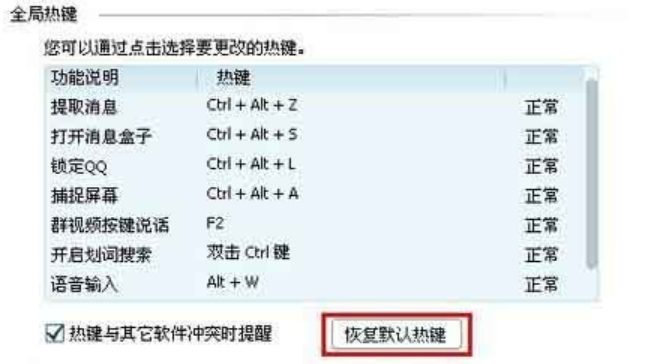
5、如果想用其他组合键实现这一功能,可以选中“捕捉屏幕”项后,在按下自己想要的热键组合即可。

注意事项:
1、当自己设置的热键和其他软件或者系统的热键有冲突时,要改掉其中的一个。
2、此QQ截图的快捷键功能,仅在QQ聊天工具打开时有效。
总结
关于qq截图快捷键怎么设置的介绍就到这里,希望对大家有帮助。
 有用
26
有用
26


 小白系统
小白系统


 1000
1000 1000
1000 1000
1000 1000
1000 1000
1000 1000
1000 1000
1000 1000
1000 1000
1000 1000
1000猜您喜欢
- 重装系统怎么设置u盘启动2016/10/18
- win10系统C盘空间不足怎么办?..2015/10/29
- iso重装系统教程2023/01/02
- 支持win7的虚拟光驱2016/09/11
- 告诉你怎么用u盘装系统2018/11/16
- 一键重装最新系统图文教程..2016/11/13
相关推荐
- 用启动盘怎么安装系统2020/10/15
- 不用u盘重改开机密码的详细教程..2021/11/20
- 小编教大家怎么把U盘系统变成一键安装..2016/10/29
- 小白pe系统如何修改电脑开机密码..2021/12/28
- 电脑开机没反应只有鼠标亮怎么回事..2021/11/04
- 计算机数据恢复工具有哪些比较好用..2022/06/25

















